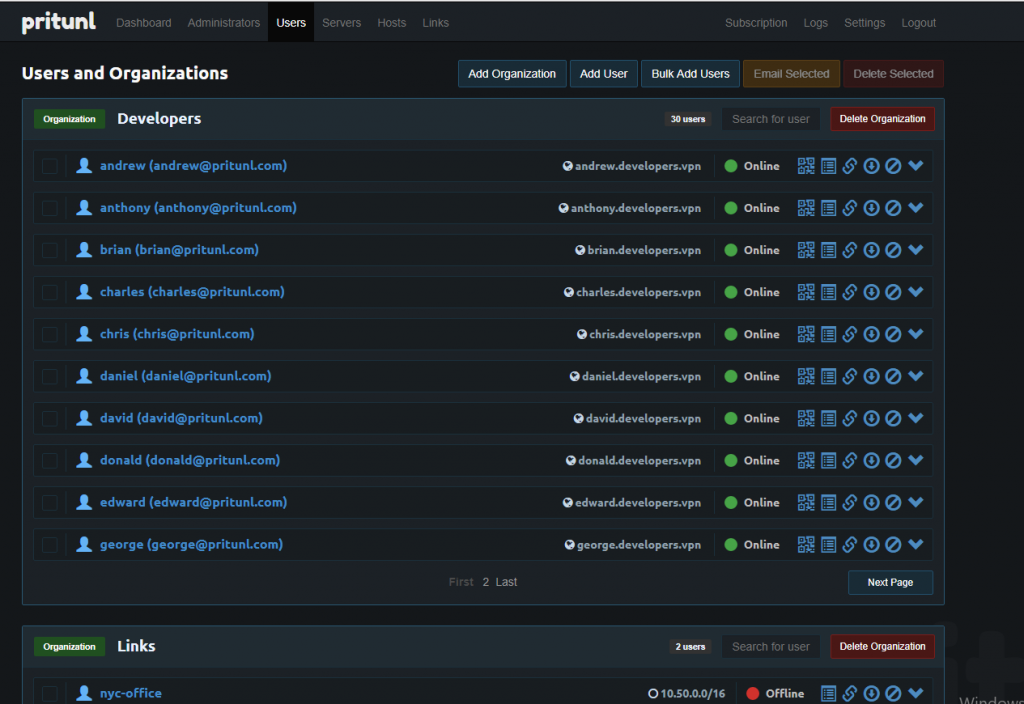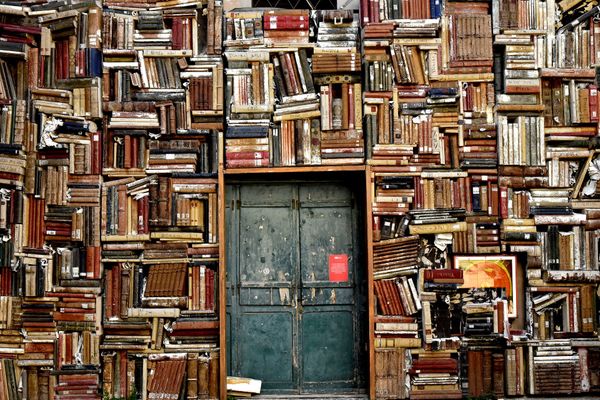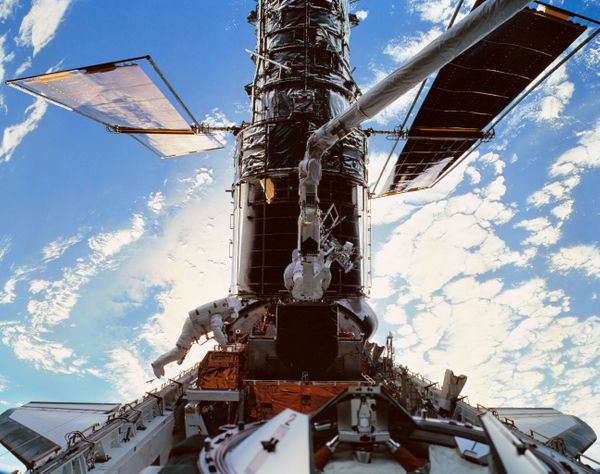Pritunl(OpenVPN) Kurulumu
Pritunl, OpenVPN servisini kolayca kurmak ve yönetmek için geliştirilmiş bir uygulama. Kurumsal ve Ücretsiz sürümleri bulunuyor. Ben kendi kişisel işlerim için uzunca bir süredir kullanıyorum ve çok memnunum.
Kısaca özellikler;
- Yönetim Arayüzü
- 2 Adımlı Doğrulama(Google Authenticator vb.)
- Çoklu Kullanıcı
- RESTful API
- Ölçeklendirme(Kurumsal sürümünde)
- Site-to-Site VPN(Kurumsal sürümünde)
- Let's Encrypt Desteği
Esasen kendi sitesinde Ubuntu, Debian vb. linux dağıtımları için bir kurulum örneği var. Ancak burada da olsun amacıyla kısaca yazıyorum.
Aşağıdaki konsol komutları ile Pritunl deposundan güncel uygulamayı ve gerekli olan MongoDB'yi kuruyoruz.
echo "deb http://repo.mongodb.org/apt/ubuntu trusty/mongodb-org/3.2 multiverse" > /etc/apt/sources.list.d/mongodb-org-3.2.list
echo "deb http://repo.pritunl.com/stable/apt trusty main" > /etc/apt/sources.list.d/pritunl.list
apt-key adv --keyserver hkp://keyserver.ubuntu.com --recv 42F3E95A2C4F08279C4960ADD68FA50FEA312927
apt-key adv --keyserver hkp://keyserver.ubuntu.com --recv 7568D9BB55FF9E5287D586017AE645C0CF8E292A
apt-get -y update
apt-get -y pritunl mongodb-org
service pritunl start
Uygulama kurulduktan sonra aşağıdaki komut ile setup-key değerini alıyoruz.
pritunl setup-key
Kurulumu tamamlamak için https://IP-adresi formatıyla giriş yapıyoruz. https://1.2.3.4 gibi düşünün.

Çıkan bu ekranda setup-key değerini ekliyoruz, MongoDB URI otomatik olarak ekranda belirecektir.
Save butonuyla devam edip, giriş sayfasına erişebilirsiniz. Giriş sayfasında varsayılan kullanıcı adı ve parola "pritunl" ile giriş yapabilirsiniz. Giriş yaptıktan sonra karşınıza aşağıdaki gibi bir ekran çıkacak. Bu ekranda yönetim arabirimine giriş için kullanacağınız kullanıcı adı ve şifresi, sunucunuzun dışardan erişilebilecek IP adresleri(v4, v6), Konsol erişim portu ve Let's Encrypt kullanmak isterseniz alan adı bilgilerini doldurmanız gerekecek.

Bu aşamadan sonra arabirime girerek Organizasyon ve kullanıcı oluşturmanız gerekecek.